IPhoneのモバイルデータ統計を自動的にリセットする方法

iPhoneのモバイルデータ統計を自動的にリセットする方法について詳しく解説します。ショートカットを利用して手間を省きましょう。
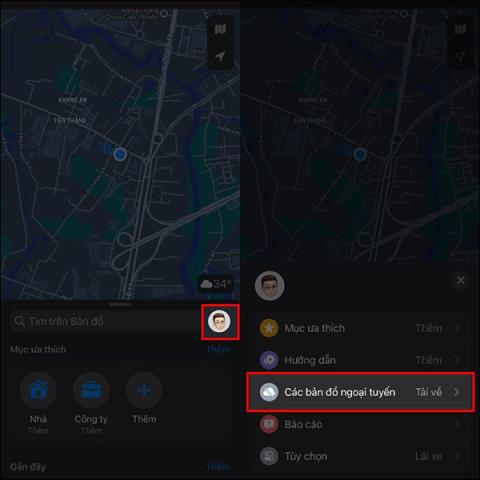
iOS 17 には、Apple マップにオフライン マップをダウンロードするオプションがあり、インターネットに接続できない場合でも簡単に道順を調べることができます。そうすれば、インターネット接続を必要とせずに、地図上の場所を簡単に検索できます。したがって、Apple マップのこのオフライン マップ機能は、Google マップのオフライン マップ機能と非常に似ています。ユーザーは、接続時にマップをダウンロードするだけでオフラインで使用できます。以下の記事では、Apple マップでオフライン マップをダウンロードする方法を説明します。
Apple Maps でオフライン マップをダウンロードする手順
ステップ1:
Apple Maps アプリを開き、アカウントのアバターをクリックします。アプリケーションのオプションを表示するには、「オフライン マップ」オプション をクリックします。
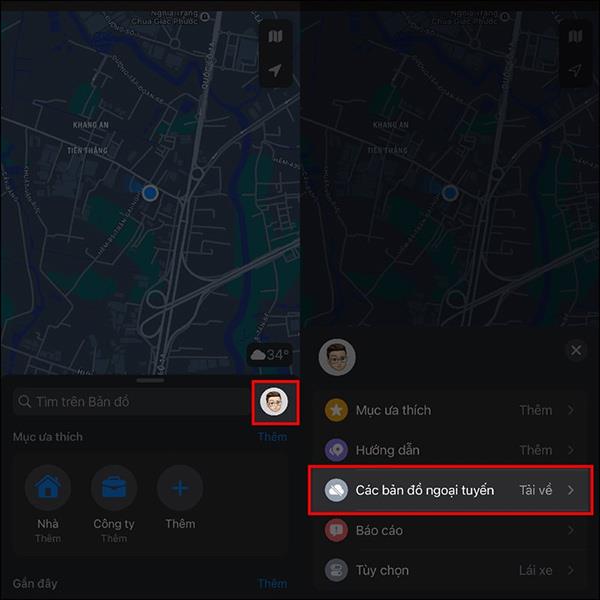
ステップ2:
新しいインターフェースに切り替えると、ユーザーは[新しい地図をダウンロード] をクリックして Google マップに地図をダウンロードします。次に、ユーザーが地図をダウンロードする場所とエリアを選択できるように地図を表示します。[現在地] ボタンをクリックして近くの地図をダウンロードするか、クリックして目的の住所を検索することができます。
ダウンロードしたい地図エリアのサイズを見やすく調整いたします。編集後、「ダウンロード」ボタンをクリックして保存します。
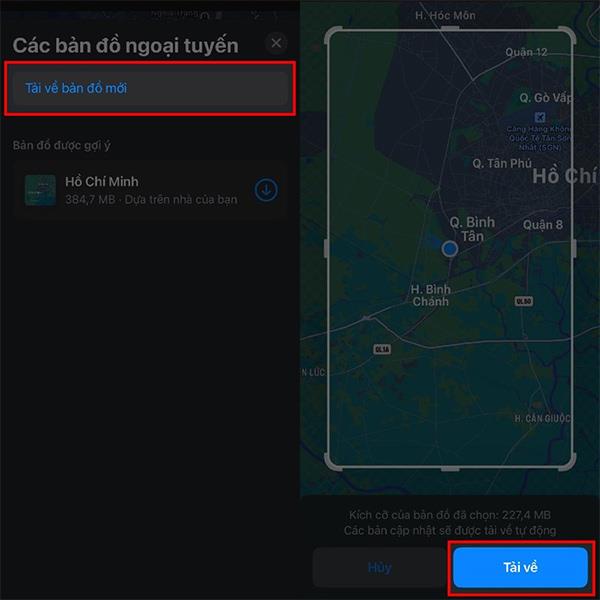
そのため、WiFi や携帯電話のデータ通信を使用していない場合は、このオフライン マップを開いて、以前に保存した場所を検索するだけです。
iPhoneのモバイルデータ統計を自動的にリセットする方法について詳しく解説します。ショートカットを利用して手間を省きましょう。
Zen Flip Clock アプリケーションは、iPhoneユーザーがフリップ時計を簡単に設定するための優れたオプションを提供します。
サッカー愛好家なら、このライブアクティビティ機能を活用し、iPhoneのロック画面に2022年ワールドカップのスコアを表示する方法をチェックしましょう。
初めての iPhone にインストールした最初の iOS アプリが何だったのか気になりますか?この記事では、その確認方法を詳しく解説します。
Apple がリリースしたばかりの iOS 16 バージョンには興味深い機能がたくさんありますが、Android で見たことのある機能もいくつかあります。
この記事では、iPhoneでビデオを自動的に繰り返す方法を詳しく解説します。ループ再生の手順を簡潔に説明し、便利なヒントも紹介します。
この記事では、iPadのNoteアプリで手書きのメモをコピーして貼り付ける最も簡単な方法を紹介します。iPadを使って手書きをデジタル化する方法を学びましょう。
iPhoneのメモに署名を挿入する方法をご紹介します。この機能は文書の保護に役立ち、コンテンツの盗用を防ぎます。
iPhoneでイベントカレンダーをロック画面に表示し、必要なときに簡単に確認できる方法を紹介します。今後のスケジュールを忘れないために、カレンダーのアプリケーションを活用しましょう。
iPad用Safariブラウザで、お気に入りバーを簡単に管理する方法について詳しく説明します。お気に入りバーを表示することで、ウェブサイトへのアクセスがより便利になります。








